VLCプレーヤーが遅延するのはなぜ?その解決方法
VLCメディアプレーヤーでお気に入りの映画を観ている最中や、重要なプレゼンテーションを聞いている最中に、動画が遅れたり途切れたりした経験があるなら、どれほどイライラするかお分かりでしょう。でもご心配なく。あなただけではありません。多くのVLCユーザーが遅延の問題を経験していますが、幸いなことに、通常は簡単に解決できます。
このガイドでは、VLC プレーヤーが遅れる理由と、簡単な修正方法でそれを修正する方法について説明します。
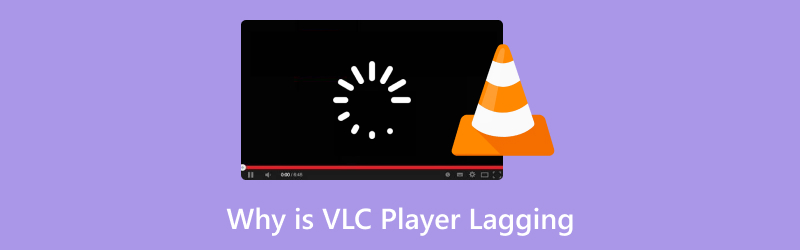
- ガイドリスト
- パート1. VLCプレーヤーが遅れる理由
- パート2. VLCプレーヤーの遅延を数回のクリックで修正する方法
- パート3. VLCプレーヤーの遅延を修正する方法[従来の方法]
- パート 4. よくある質問
パート1. VLCプレーヤーが遅れる理由
VLCで動画再生中に遅延が発生したりフリーズしたりする原因は数多くあります。よくある原因をいくつかご紹介します。
破損したビデオファイル
場合によっては、ファイル自体に問題があることもあります。ビデオファイルが破損または壊れている場合、VLCは正常に再生できず、遅延や途切れが生じることがあります。
古いVLCバージョン
VLC メディア プレーヤーが古くなっていると、新しいビデオ形式やコーデックの更新に対応できず、遅延などの再生の問題が発生する可能性があります。
ハードウェアの制限
パソコンやデバイスに十分なリソース(RAMや処理能力など)がない場合、VLCがスムーズに動作しないことがあります。これは特に、高画質または高解像度の動画の場合に顕著です。
バックグラウンドアプリが多すぎる
バックグラウンドで実行されているプログラムが多すぎると、システムのリソースが消費され、VLC が最高のパフォーマンスを発揮するためのパワーがほとんど残らなくなります。
設定が正しくありません
VLCのデフォルト設定によっては、プレーヤーがスムーズに動作しない場合があります。例えば、ハードウェアアクセラレーション機能が無効になっているか、設定が誤っている可能性があります。
パート2. VLCプレーヤーの遅延を数回のクリックで修正する方法
VLCの遅延問題を迅速かつ効果的に解決したい場合、それはビデオファイルの遅延や途切れが原因である可能性があります。非常に簡単な解決策があります。 ArkThinkerビデオ修理.
このツールは、VLC 再生の遅延の根本原因となる可能性のある破損したビデオ ファイルを修復するように設計されています。
ArkThinker Video Repairは、MP4、MOV、AVIなどの形式の破損した動画ファイルを修復できる、ユーザーフレンドリーなソフトウェアツールです。VLCで動画がスムーズに再生されず、VLCが原因かもしれないと疑っている場合に最適です。私自身もこのツールを試してみましたが、見事に解決しました!インターフェースはシンプルで、ファイルの修復に技術的な知識は必要ありません。
数回クリックするだけで VLC の遅延を修正する方法を説明します。
まず、以下のボタンからArkThinker Video Repairをダウンロードしてください。WindowsとmacOSの両方で利用できるので、お使いのシステムに合ったバージョンをお選びください。
ツールを開き、修復したい破損した動画ファイルを選択します。 ビデオを追加をクリックし、左側から問題のあるビデオを選択します。
右側には、途切れ途切れまたは遅れているビデオ ファイルと同じソースからのサンプル ビデオを追加する必要があります。

「修理「」ボタンをクリックすると、ソフトウェアがビデオをスキャンして問題を検出します。スキャンが完了すると、ビデオファイルが自動的に修復されます。保存する前にファイルをプレビューして、修正されているかどうかを確認できます。

修復が完了したら、修復されたビデオファイルを保存し、VLCでもう一度再生してみてください。遅延は解消されているはずです!

この方法を使えば、簡単に MP4を修正、3GP、その他のビデオファイル。
最初は半信半疑でしたが、VLCで正常に再生されなかったいくつかのファイルにArkThinker Video Repairを使ってみたら、その効果に驚きました。処理は素早く簡単で、修復された動画は遅延なく完璧に再生されました。唯一の欠点は、大きな動画ファイルの処理に1~2分かかることがあることですが、それ以外はVLC再生の遅延をしっかりと修正してくれます。
パート3. VLCプレーヤーの遅延を修正する方法[従来の方法]
ArkThinker Video Repairは非常に便利なツールですが、唯一の解決策ではありません。VLCの遅延を修正するための、より一般的な方法をいくつかご紹介します。
VLCを最新バージョンにアップデートする
最も簡単な方法の一つは、VLCを最新バージョンにアップデートすることです。古いバージョンにはバグがあり、遅延などのパフォーマンスの問題が発生することがあります。アップデートするには:
VLC を開きます。
に行く ヘルプ > アップデートの確認.
利用可能なアップデートがある場合は、画面の指示に従ってダウンロードしてインストールしてください。
これは普遍的な解決策です メディアプレーヤーの音が出ない、メディア プレーヤーの黒い画面など。

VLCのビデオ出力設定を調整する
VLCのビデオ出力設定を変更すると、再生パフォーマンスが向上する場合があります。手順は以下のとおりです。
VLCを開いて ツール > 設定.
クリックしてください ビデオ タブ。
下 出力ビデオ出力モジュールを変更して(たとえば、自動から DirectX または OpenGL に変更して)、システムに最適なものを確認してください。
変更を保存し、VLC を再起動します。

ハードウェアアクセラレーションを有効にします
ハードウェアアクセラレーションを有効にすると、CPUの処理の一部をGPUにオフロードできるため、VLCの動作がよりスムーズになります。有効にするには、以下の手順に従ってください。
に行く ツール > 設定.
クリック 入力/コーデック.
下 ハードウェアアクセラレーションによるデコード、 選択する 自動 または の上.
変更を保存し、VLC を再起動します。
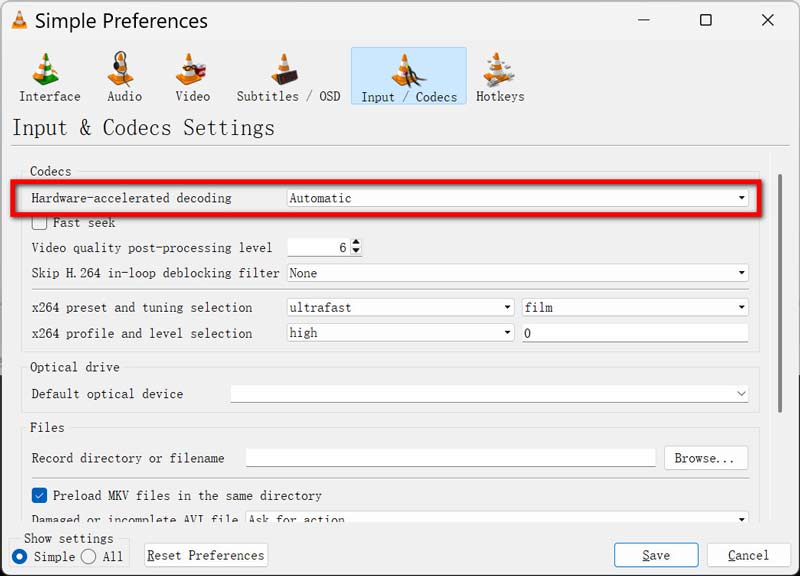
バックグラウンドアプリを閉じる
パソコンで複数のアプリやプロセスを実行している場合、VLCの速度が低下する可能性があります。不要なアプリケーションを閉じて、再生速度が改善されるかどうかご確認ください。
このソリューションは、VLC、Windows Media Player、 GoProのビデオ再生が途切れる.
システムパフォーマンス設定を調整する
Windowsをご利用の場合は、システムのパフォーマンス設定を調整することで全体的なパフォーマンスが向上し、VLCの動作もスムーズになる可能性があります。手順は以下のとおりです。
スタートボタンをクリックして検索を入力してください 詳細なシステム設定を表示する.
タブの下 高度なクリックして 設定 下 パフォーマンス.
選ぶ 最高のパフォーマンスを得るために調整する.
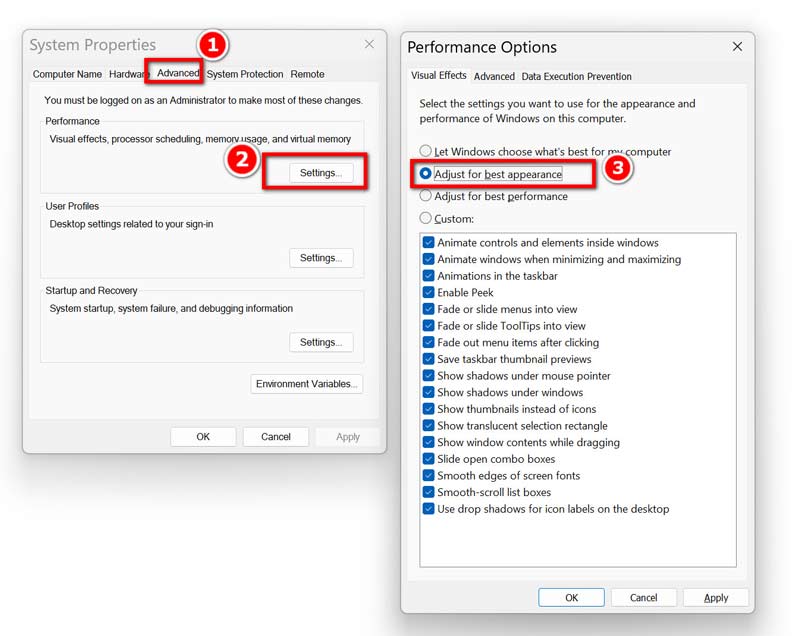
パート 4. よくある質問
高品質のビデオを再生するときに VLC が遅れるのはなぜですか?
高画質動画、特に4Kや高フレームレートの動画は、より多くのシステムリソースを必要とします。コンピューターのパワーが不足している場合、VLCの再生速度が追いつかず、遅延が発生する可能性があります。
VLC は大きなビデオファイルを処理できますか?
はい、VLCは大容量の動画ファイルを処理できますが、システムの処理能力が不足している場合やファイルが破損している場合は、遅延が発生する可能性があります。ファイルの修復やシステムの最適化を試して、パフォーマンスを向上させてください。
VLC でオーディオの遅延を修正するにはどうすればよいですか?
音声が動画とずれている場合は、 ツール > トラック同期 ビデオと一致するまでオーディオの遅延を調整します。
結論
VLCプレーヤーが遅延しても、必ずしも深刻な問題ではありません。多くの場合、ArkThinker Video Repairで破損した動画ファイルを修復したり、VLCをアップデートしたり、設定を調整したりするなど、簡単な修正で問題を解決できます。このガイドの手順に従うだけで、動画を中断することなく視聴できるようになります。
VLCの遅延を解消するために、これらの解決策を試しましたか? 下のコメント欄で、効果があったかどうか教えてください!
この投稿についてどう思いますか?クリックしてこの投稿を評価してください。
素晴らしい
評価: 4.8 / 5 (に基づく) 377 投票)
関連記事
- ビデオを編集する
- 3 つの異なる方法で短いビデオを長くする方法
- iPhone、iPad、Android 携帯電話、およびコンピュータでビデオをループする
- 無料のビデオ編集ソフトウェア – 7 つの最高の無料ビデオ編集アプリ
- TikTokウォーターマークを削除する3つのTikTokウォーターマーク除去アプリ
- ビデオフィルター – ビデオにフィルターを追加および適用する方法 2024
- ビデオの速度を落としてスローモーションビデオを作成する方法 2024
- 2024 年の 3 つのベストムービートリマーで大きなビデオファイルを分割
- さまざまなデバイスでビデオにウォーターマークを追加する方法 2024
- ビデオファイルサイズを削減するためのベスト MP4 コンプレッサー 5 2024
- Snapchat 2024 でビデオの速度を下げる方法の詳細ガイド


